So installieren und verwenden Sie Atlas OS unter Windows 11, um die Spieleleistung zu verbessern
Veröffentlicht: 2024-03-13Wenn wir an Gaming auf einem PC oder Laptop denken, streben wir danach, unsere Laptops mit den bestmöglichen verfügbaren Spezifikationen zu bekommen, die uns zudem kein Loch in die Tasche reißen. Bei Gaming-PCs versucht man, die bestmögliche GPU und andere Geräte zusammenzustellen, die dazu beitragen, dass das Spiel reibungslos läuft. Das Gleiche ist für die Ausführung ressourcenintensiver Programme und Software erforderlich. Allerdings kann es bei Windows 11 und dem Windows-Betriebssystem im Allgemeinen hin und wieder zu Problemen kommen, einschließlich Latenz- oder Verzögerungsproblemen, wenn Sie umfangreiche Spiele und Software spielen. Denn Windows 11 sorgt dafür, dass auch unnötige Komponenten ihren Anteil an den Ressourcen erhalten.
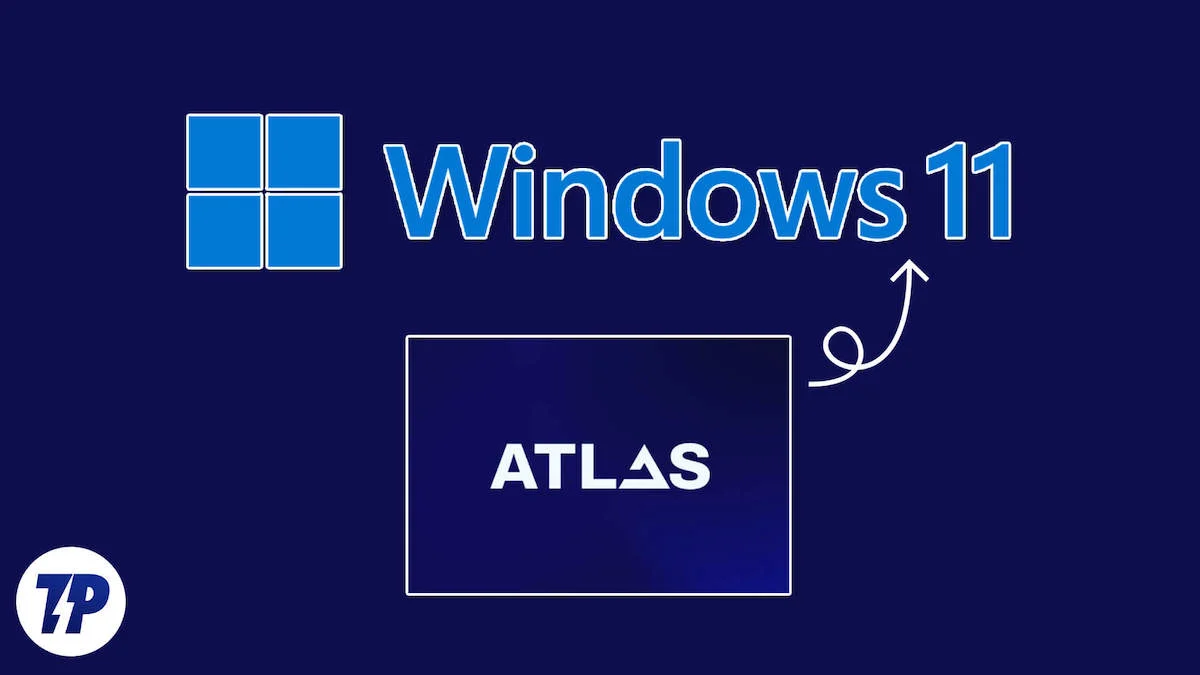
Dank eines Betriebssystems namens Atlas OS können Sie jetzt eine bessere Spieleleistung, verbesserte FPS und eine geringere Latenz erzielen. Und das Beste daran ist, dass Sie auf Ihrem PC weder ein Upgrade durchführen noch neue Hardware installieren müssen. Eine einfache Installation des Atlas OS reicht aus. Sie fragen sich vielleicht, wie Software dazu beitragen kann, bessere FPS zu erzielen und die Latenz zu reduzieren. Genau das besprechen wir in diesem Leitfaden und geben Ihnen alle Details, die Sie über Atlas OS und seine Vorteile wissen müssen.
Inhaltsverzeichnis
Was ist Atlas OS?

Atlas OS ist ein Open-Source-GPL-3.0-Projekt und eine benutzerdefinierte Version von Windows 10, die als Schicht über Windows 11 installiert wird und optimiertes und verbessertes Gameplay und Leistung bietet. Dies wird als Betriebssystem für Gamer stark beworben. Das Team hinter Atlas OS behauptet, dass es aufgrund mehrerer Optimierungen am Windows 10-Betriebssystem, auf dem Atlas OS basiert, große Verbesserungen gegenüber dem herkömmlichen Windows 11-Betriebssystem erzielt habe. Im Vergleich zum Standard-Windows-Betriebssystem können Sie höhere Bildraten und eine geringere Latenz erleben.
Das Atlas OS-Team hat die meisten Nachteile des Standard-Windows-Betriebssystems beseitigt und ein Betriebssystem entwickelt, das eine geringere Systemlatenz, eine geringere Netzwerklatenz und eine geringere Eingabeverzögerung mit sich bringt. Neben der Verbesserung der Gesamtleistung Ihres Systems fügt es Ihrem PC auch eine zusätzliche Sicherheitsebene hinzu, indem mehrere Tracking- und vorinstallierte Apps von Microsoft entfernt werden. Es gibt viele Optimierungen, die das Atlas OS-Team am Standard-Windows-Betriebssystem vorgenommen hat, um so viele Ressourcen zu extrahieren. Einige davon sind unten aufgeführt:
- Sie haben das Energieschema angepasst
- Die Anzahl der vorinstallierten Programme und Treiber wurde reduziert
- Audio-Exklusiv deaktivieren
- Unerwünschte Geräte deaktiviert
- Für den PC haben sie den Energiesparmodus deaktiviert
- Stromhungrige Sicherheitsprogramme wurden deaktiviert
- Atlas OS aktiviert automatisch den MSI-Modus auf allen Geräten
- Die Boot-Konfiguration wurde für eine verbesserte Leistung optimiert
- Die Prozessplanung wurde optimiert und verbessert
Was sind die Vorteile des Atlas OS?
Es gibt mehrere Vorteile von Atlas OS gegenüber dem Standard-Windows 11-Betriebssystem, von denen einige unten aufgeführt sind:
- Leistungsverbesserungen : Laut Atlas OS wurde die CPU-Nutzung im Hintergrund um 2–10 % reduziert und auch die RAM-Nutzung von 2,3 GB auf 1,2 GB reduziert, was zu einer insgesamt verbesserten Leistung des Betriebssystems führte.
- Hochoptimierte Spieleleistung : Dank Hintergrundprozessbeschränkungen, reduzierter RAM-Nutzung und der Möglichkeit, Spiele zu priorisieren, bietet das Atlas OS verbesserte Bildraten, geringe Latenz und verbesserte UX beim Spielen oder bei der Verwendung ressourcenintensiver Programme.
- Erweiterte Sicherheitsfunktionen : Atlas OS gibt an, dem Benutzer mehr Kontrolle über Datenschutz und andere Sicherheitseinstellungen zu geben. Es implementiert bestimmte Gruppenrichtlinien, um die Datenerfassung zu minimieren und die in Windows-Apps eingebettete Nachverfolgung zu entfernen.
- Mehr Speicherplatz : Das Atlas OS verzichtet auf die Tracking-Programme von Microsoft und entfernt auch alle vorinstallierten Anwendungen, die allgemein als Bloatware bekannt sind, sodass der PC wieder sauber ist und eine bessere Leistung erzielt.
Wie installiere ich Atlas OS unter Windows 11?
Um Atlas OS zu installieren, müssen Sie über die Originalversion von Windows 11 verfügen. Atlas OS funktioniert nicht mit Raubkopien von Windows 11. Darüber hinaus müssen Sie Windows 11 neu installieren, da Atlas OS für eine optimale Leistung eine Neuinstallation von Windows 11 erfordert. Sie müssen also zuerst die Windows 11-ISO lokal auf Ihren PC herunterladen und sie dann installieren, indem Sie die in unserer speziellen Anleitung genannten Schritte befolgen.
Nachdem die Neuinstallation von Windows 11 abgeschlossen ist, führen Sie die folgenden Schritte aus, um Atlas OS herunterzuladen:
- Öffnen Sie Ihren bevorzugten Webbrowser und besuchen Sie die offizielle Website von Atlas OS .
- Laden Sie Atlas Playbook und AME Wizard Beta herunter.
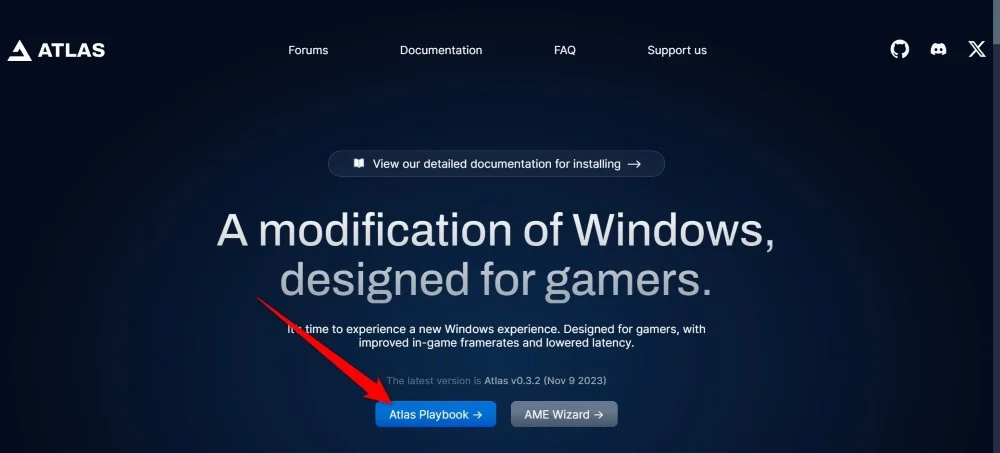
- Extrahieren Sie beide ZIP-Dateien in einen beliebigen Ordner auf Ihrem PC.
- Starten Sie die Betaversion des AME-Assistenten .
- Klicken Sie auf „Ziehen Sie die.abpx-Datei auf die Schaltfläche „PlayBook laden“ im linken Bereich.
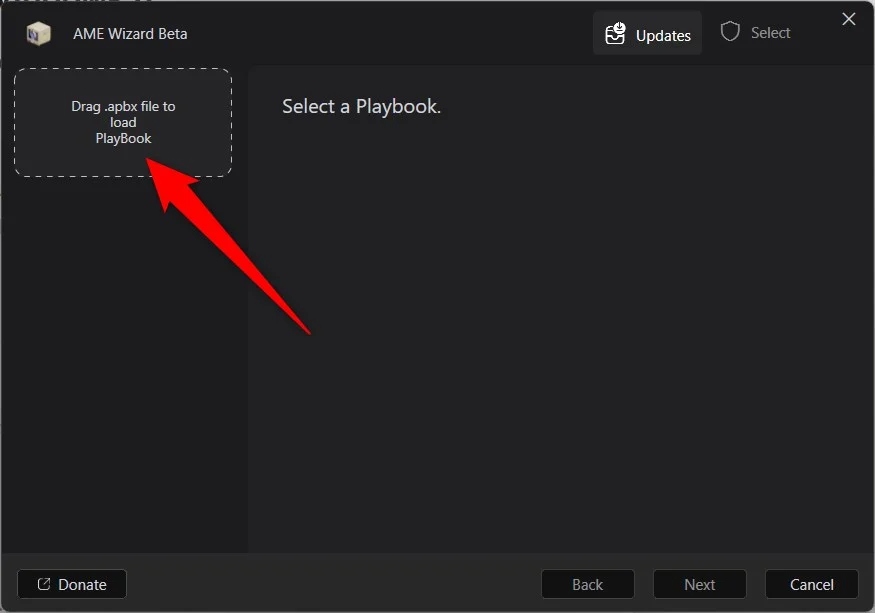
- Wählen Sie die .apbx- Datei, in unserem Fall AtlasPlaybook_v0.3.2.apbx . Das Laden der Datei dauert einige Zeit.
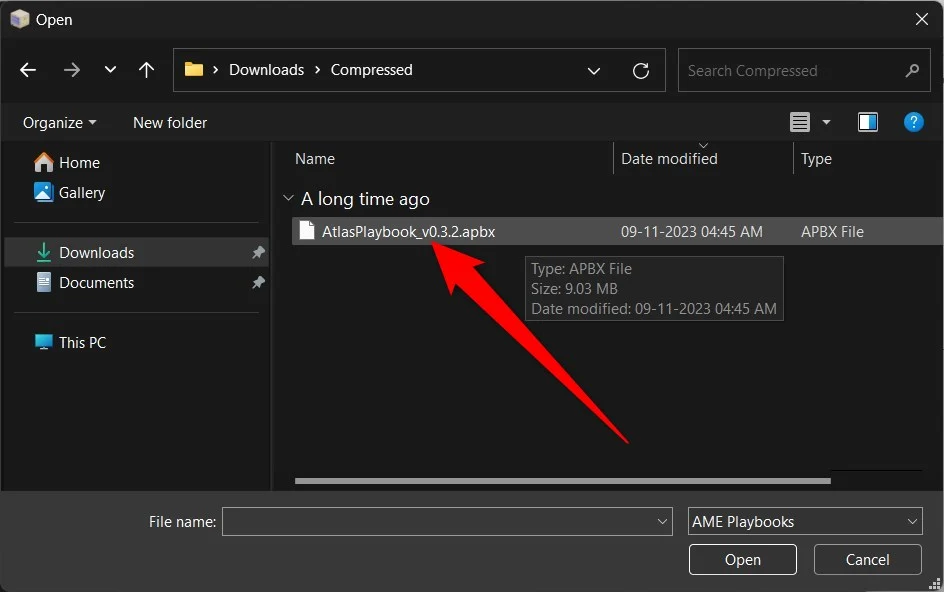
- Sie müssen die Windows-Sicherheit deaktivieren , um Atlas OS zu installieren. Klicken Sie einfach auf die Schaltfläche „Aktion ausführen“ .

- Wählen Sie „Windows-Sicherheit öffnen“.
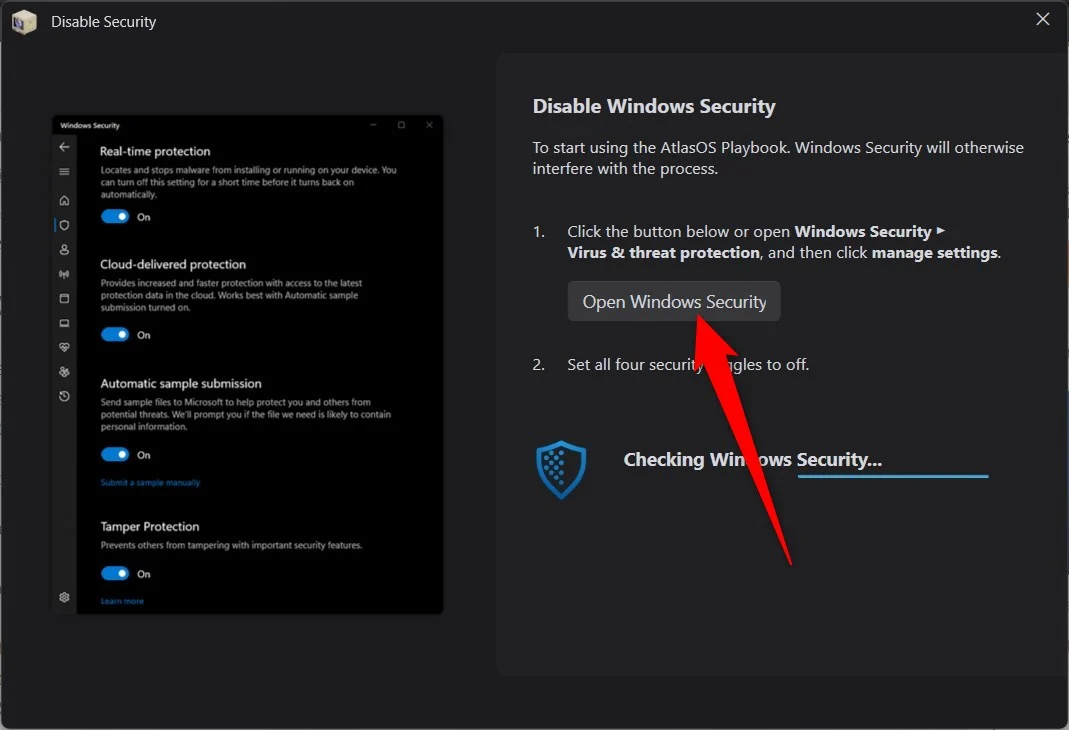
- Schalten Sie alle vier Optionen aus , d. h . Echtzeitschutz, über die Cloud bereitgestellter Schutz, automatische Probenübermittlung und Manipulationsschutz .
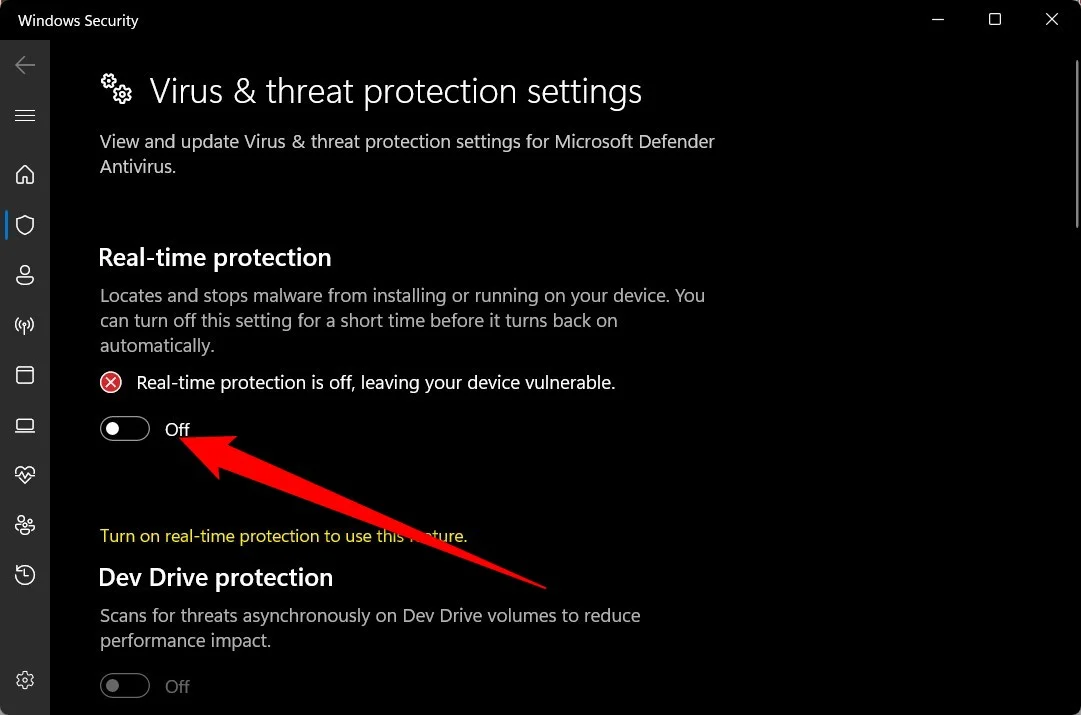
- Klicken Sie im Installationsassistenten auf Weiter .

- Der Assistent überprüft Ihre Windows 11-Aktivierung und prüft auch, ob die Anforderungen erfüllt sind oder nicht. Klicke weiter um fortzufahren.
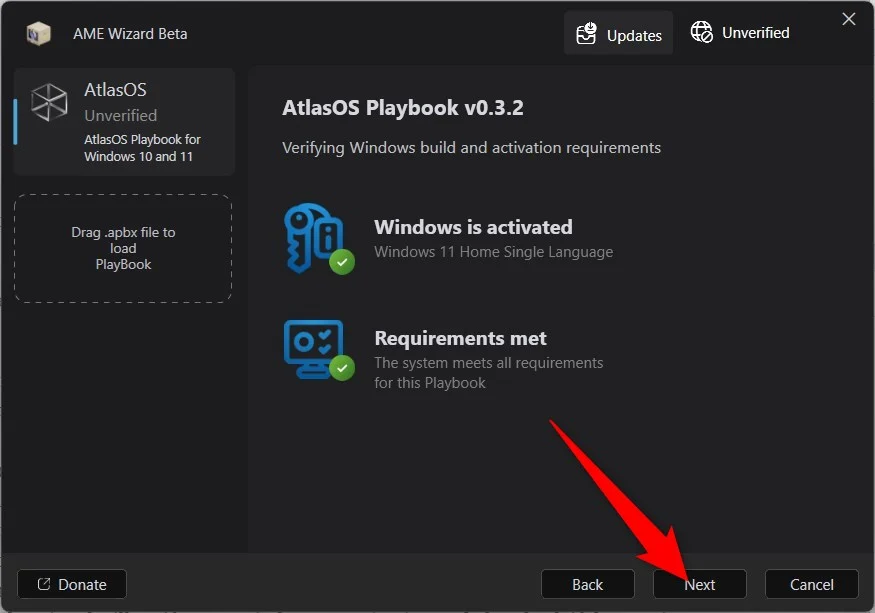
- Akzeptieren Sie die Lizenzvereinbarungen.
- Gehen Sie die Konfigurationsoptionen und ihre Auswirkungen auf Ihren PC durch und klicken Sie dann auf Weiter .

- Ihnen werden einige Fragen gestellt, z. B. welchen Webbrowser Sie installieren und als Standard verwenden möchten usw. Wählen Sie jede Option sorgfältig aus und schließen Sie den Installationsvorgang ab.
- Nach Abschluss wird Atlas OS auf Ihrem PC installiert. Jetzt können Sie die Leistung Ihres PCs optimieren und die optimale Spieleleistung aus ihm herausholen.
Welche verschiedenen Konfigurationen sind in Atlas OS verfügbar?
Die Hauptidee von Atlas OS zur Erzielung einer verbesserten Leistung besteht darin, unnötige Systemprozesse im Windows-Betriebssystem zu deaktivieren, die das Spielerlebnis beeinträchtigen. Nachfolgend haben wir einige der Konfigurationsoptionen erwähnt, die in Atlas OS standardmäßig deaktiviert sind und die Sie durch Ausführen der entsprechenden Registrierungsdatei aktivieren können.

Konfigurationen
- Hintergrund-Apps : Von Atlas OS deaktiviert, kann durch Ausführen von Background Apps.reg im Ordner „Hintergrund-Apps“ und Neustart aktiviert werden.
- Bluetooth : Von Atlas OS deaktiviert, um die Reaktionsfähigkeit des Systems zu verbessern. Um es zu aktivieren, führen Sie die Datei „Enable Bluetooth.cmd“ im Bluetooth-Ordner aus und starten Sie neu.
- Fehlerbehebung : Atlas OS deaktiviert dies. Dies kann durch Ausführen der Datei „Enable Troubleshooting.cmd“ im Ordner „Diagnose und Fehlerbehebung“ und einen Neustart aktiviert werden.
- Treiberaktualisierungen : Atlas OS bietet Ihnen während der Installation die Möglichkeit, entweder die automatische Treiberinstallation oder die manuelle Treiberinstallation durchzuführen. Sie können die Option auswählen, die Datei auszuführen und Ihren PC neu zu starten, damit die Änderungen wirksam werden.
- Spielemodus: Der Spielemodus ist eine Windows-Funktion, die darauf abzielt, das Spiel flüssiger zu gestalten, aber oft nicht das gewünschte Ergebnis liefert.Atlas OS deaktiviert dies standardmäßig. Sie können dies aktivieren, indem Sie die Datei „Enable Game Mode.reg“ ausführen.
Erweiterte Konfiguration
- Affinität : Windows setzt die meisten Treiber standardmäßig auf Core 0, was mit Atlas OS geändert werden kann, um Leistung und Latenz zu verbessern.
- Boot-Konfiguration : Passen Sie die Optionen sehr verantwortungsvoll an, da Sie etwas durcheinander bringen oder mit den richtigen Einstellungen das Verhalten vor dem Booten verbessern können.
- DSCP : Sie können Differentiated Services Code Point (DSCP) aktivieren, um den Netzwerkverkehr zu verwalten und Daten von bestimmten Anwendungen wie Spielen oder ressourcenintensiven Programmen weiterzuleiten.
- NVIDIA Display Container : Sie können den NVIDIA Display Container aktivieren/deaktivieren, um eine Verbindung zu einigen NVIDIA-IPs herzustellen. Dies richtet sich an Personen, die die NVIDIA-Systemsteuerung kaum berühren und konfigurieren.
- Statische IP : Sie können Ihr Netzwerk als statische IP einrichten, was auch bei der Anzahl der erforderlichen Dienste hilft.
Optionale Optimierungen
- Alt-Tab : Sie können zwischen dem alten Alt-Tab-Menü von Windows 7 oder dem neuen Alt-Tab-Menü von Windows 10 wählen.
- Übermittlungsoptimierung : Atlas OS deaktiviert die Übermittlungsoptimierung standardmäßig, da diese zwar dazu beitragen kann, die Aktualisierungen zu beschleunigen, aber im Hintergrund arbeitet und Ressourcen verbraucht. Sie können es aktivieren, indem Sie die Datei „Enable Delivery Optimization.reg“ ausführen.
- Anpassung des Datei-Explorers : Standardmäßig befindet sich die Datei-Explorer-Ansicht im kompakten Ansichtsmodus. Außerdem entfernt das Betriebssystem alle Ordner aus dem Schnellzugriff, deaktiviert die Galerie und zeigt keine Wechseldatenträger in der Seitenleiste an.
- Sperrbildschirm : Der Sperrbildschirm ist in Atlas OS standardmäßig aktiviert. Sie können ihn aktivieren, indem Sie die Datei Hide Lock Screen.reg ausführen.
Sicherheit
- Abhilfemaßnahmen : Atlas OS verfügt über mehrere Skripte und Eingabeaufforderungen, die dabei helfen, Abhilfemaßnahmen in Windows zu aktivieren oder zu deaktivieren. Windows nutzt diese Abhilfemaßnahmen, um Sicherheitsprobleme alter Computer zu beheben. Allerdings kann sich die Leistung von PCs aufgrund dieser Abhilfemaßnahmen verschlechtern. Wenn Sie maximale Sicherheit wünschen, können Sie „ Enable All Mitigations.cmd“ im Ordner „Mitigations“ ausführen. Dies verringert jedoch die Effizienz und Sie können möglicherweise auch bestimmte Trainer und Mods nicht ausführen.
- Defender : Atlas OS gibt Ihnen eine detaillierte Kontrolle über Microsoft Defender. Sie können die Defender-Skripts aus dem Defender-Ordner umschalten, indem Sie „Toggle Defender.cmd“ ausführen, um Defender zu aktivieren oder zu deaktivieren.
- Kernisolierung : Im Ordner „Core Isolation“ (VBS) bietet Ihnen Atlas OS alle Informationen darüber, welche Kernisolierung aktiv ist, welche Funktionen verfügbar sind und andere Verknüpfungen zur Kernisolierung. Beachten Sie, dass die Kernisolation in Windows 11 standardmäßig aktiviert ist und Ihnen den besten Schutz bietet, allerdings auf Kosten der Leistung. Deshalb stellt Ihnen Atlas OS alle Informationen zur Verfügung, die Sie benötigen, und lässt Sie entscheiden, welche Sie aktivieren möchten oder deaktivieren.
Eine vollständige Liste der von Atlas OS angebotenen Konfigurationen finden Sie auf der offiziellen Website.
FAQs zu Atlas OS
1. Ist Atlas OS schneller als Windows?
Aufgrund der reduzierten Bloatware, Einschränkungen bei Hintergrund-Apps und anderen Funktionen (oben aufgeführt) kann Atlas OS im Vergleich zu Windows 11 eine verbesserte Leistung und Latenz erzielen. Darüber hinaus erleben Sie ein reaktionsschnelleres Windows-Betriebssystem ohne unerwünschte Apps und Dienste höhere FPS beim Spielen und Ausführen ressourcenintensiver Programme.
2. Ist Atlas OS für Low-End-PCs geeignet?
Dank seiner vielfältigen Funktionen und beeindruckenden Leistung ist Atlas OS eine gute Wahl sowohl für Besitzer von Low-End- als auch High-End-PCs. Low-End-PC-Benutzer werden eine viel flüssigere Benutzeroberfläche und Leistung erleben, während High-End-PC-Benutzer im Vergleich zum Standard-Betriebssystem eine reaktionsfähigere, schnellere und viel höhere FPS erleben werden.
3. Ist die Verwendung von Atlas OS sicher?
Atlas OS basiert auf Windows und ist ein Open-Source-Projekt, dessen Dateien im öffentlichen GitHub-Repository verfügbar sind. Mit einfachen Worten: Atlas OS ist eine Ebene des Windows-Betriebssystems ohne unerwünschte Programme und Skripte.
4. Gibt es eine Alternative zu Atlas OS?
Es gibt mehrere andere Betriebssysteme, die Sie ausprobieren und prüfen können, ob sie Ihnen die optimale Leistung bieten. Zum Beispiel gibt es Revi OS, das viel näher am Standard ist, also nicht viele Programme entfernt, und dann gibt es Tiny 11, das eine bessere Alternative sein könnte, da es mehr Apps und Funktionen entfernt.
